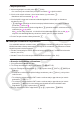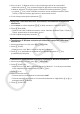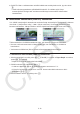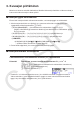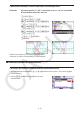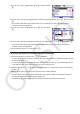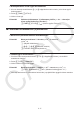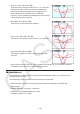User Manual
Table Of Contents
- Sisältö
- Tutustuminen — Aloita tästä!
- Luku 1 Perustoiminta
- Luku 2 Manuaaliset laskutoimitukset
- 1. Peruslaskutoimitukset
- 2. Erikoisfunktiot
- 3. Kulmatilan ja näyttömuodon määrittäminen
- 4. Funktiolaskutoimitukset
- 5. Numeeriset laskutoimitukset
- 6. Kompleksilukulaskutoimitukset
- 7. Kokonaislukujen binääri-, oktaali-, desimaali- ja heksadesimaalilaskutoimitukset
- 8. Matriisilaskutoimitukset
- 9. Vektorilaskutoimitukset
- 10. Yksikkömuunnoslaskutoimitukset
- Luku 3 Listatoiminto
- Luku 4 Yhtälölaskutoimitukset
- Luku 5 Kuvaajat
- 1. Kuvaajaesimerkkejä
- 2. Kuvaajanäytön näkymän määrittäminen
- 3. Kuvaajan piirtäminen
- 4. Kuvaajanäytön sisällön tallentaminen ja palauttaminen
- 5. Kahden kuvaajan piirtäminen samaan näyttöön
- 6. Kuvaajien piirtäminen manuaalisesti
- 7. Taulukoiden käyttäminen
- 8. Kuvaajan muokkaaminen
- 9. Kuvaajien dynaaminen piirtäminen
- 10. Rekursiokaavan kuvaajien piirtäminen
- 11. Kartioleikkausten piirtäminen
- 12. Pisteiden, viivojen ja tekstin piirtäminen kuvaajanäyttöön (Sketch)
- 13. Funktioanalyysi
- Luku 6 Tilastolliset kuvaajat ja laskutoimitukset
- 1. Ennen tilastollisten laskutoimitusten suorittamista
- 2. Yhden muuttujan tilastotietojen laskeminen ja niiden kuvaajat
- 3. Kahden muuttujan tilastotietojen laskeminen ja niiden kuvaajat (käyrän sovitus)
- 4. Tilastolaskutoimitusten suorittaminen
- 5. Testit
- 6. Luottamusväli
- 7. Jakauma
- 8. Testien syöte- ja tulostermit, luottamusväli ja jakauma
- 9. Tilastolliset kaavat
- Luku 7 Talouslaskutoimitukset
- Luku 8 Ohjelmointi
- Luku 9 Taulukkolaskenta
- Luku 10 eActivity
- Luku 11 Muistinhallinta
- Luku 12 Järjestelmänhallinta
- Luku 13 Tietoliikenne
- Luku 14 Geometria
- Luku 15 Picture Plot -toiminto
- Luku 16 3D-kuvaajatoiminto
- Luku 17 Python (vain fx-CG50, fx-CG50 AU)
- Luku 18 Jakauma (vain fx-CG50, fx-CG50 AU)
- Liite
- Koemoodit
- E-CON4 Application (English)
- 1. E-CON4 Mode Overview
- 2. Sampling Screen
- 3. Auto Sensor Detection (CLAB Only)
- 4. Selecting a Sensor
- 5. Configuring the Sampling Setup
- 6. Performing Auto Sensor Calibration and Zero Adjustment
- 7. Using a Custom Probe
- 8. Using Setup Memory
- 9. Starting a Sampling Operation
- 10. Using Sample Data Memory
- 11. Using the Graph Analysis Tools to Graph Data
- 12. Graph Analysis Tool Graph Screen Operations
- 13. Calling E-CON4 Functions from an eActivity
5-10
u Näytön panorointi
1. Kun kuvaajanäyttö on esillä, paina K2(PAN).
• Se avaa Pan-panorointimoodin ja näyttää osoittimen (
) näytön keskellä.
2. Siirrä osoitin näytön kohtaan, johon haluat tarttua, ja paina sitten w.
• Osoittimen ulkoasu muuttuu (
→ ).
3. Siirrä näyttöä haluamaasi suuntaan kohdistinnäppäimillä. Kun näyttö on halutussa
kohdassa, paina w.
• w-näppäimen painallus suorittaa kuvaajan piirtämistoiminnot ja muuttaa osoittimen
muodosta
muotoon .
• Pan-panorointimoodissa jokainen näppäimen w painallus muuttaa osoittimen muotoa
vaihtoehtojen
ja välillä.
Kun osoitin näkyy näytössä, voit siirtää sitä kohdistinnäppäimillä. Kun osoitin on
näytössä, kohdistinnäppäimien painaminen siirtää (panoroi) näytön sisältöä.
4. Poistu Pan-panorointimoodista painamalla J.
k Kuvaajan taustakuvan näyttäminen
Voit määrittää laskimen asetukset siten, että kuvaajan taustakuvana näkyy aina tietty kuva.
Määritä taustakuva Setup-asetusnäytön ”Background”-asetuksella. Taustakuvana voidaan
käyttää seuraavia tiedostotyyppejä.
• Kohdan ”Kuvaajanäytön sisällön tallennus kuvana (g3p-tiedosto)” mukaisesti tallennettu
tiedosto (sivu 5-21)
• Kohdan ”Picture Plot -tiedostojen hallinta” mukainen tiedosto (sivu 15-5)
u Kuvaajan taustakuvan valitseminen
1. Siirry päävalikosta Graph -moodiin.
2. Tuo Setup-asetusnäyttö näkyviin painamalla !m(SET UP).
3. Korosta ”Background” näppäimillä f ja c ja paina sitten 2(PICT n), 3(OPEN) tai
1(None).
• Jos et halua, että kuvaajanäytössä näkyy taustakuva, paina 1(None) ja siirry sitten
vaiheeseen 6.
• Tuo näkyviin tallennusmuistin PICT-kansioon tallennettujen g3p-tiedostojen luettelo
painamalla 2(PICT n).
• Tuo näkyviin tallennusmuistin PICT-kansioon tallennettujen g3p-tiedostojen luettelo
painamalla 3(OPEN). Korosta tarvittaessa käytettävän kuvan sisältävä kansio
näppäimillä f ja c ja paina sitten 1(OPEN).
4. Korosta haluamasi tiedosto näppäimillä f ja c ja paina sitten 1(OPEN).